3 způsoby, jak plynule přehrávat AVI na Chromebooku [Úplný návod]
Uživatelé Chromebooků jako vy se obvykle potýkají s problémy souvisejícími s různými formáty médií, jako je přehrávání videí AVI na Chromebooku. Protože Chromebooky nativně nepodporují přehrávání AVI, může vás to frustrovat. A naštěstí tento příspěvek zkoumá tři způsoby, jak získat Chromebook pro přehrávání videí AVI, včetně konverze videí, nalezení nejlepšího přehrávače AVI a použití serveru Plex pro přehrávání. Ponořte se do toho a vylepšete svůj zážitek ze sledování vašich klasických filmů nebo nahrávek AVI!
Seznam průvodců
Můžete přehrávat videa AVI na Chromebooku? Způsob 1: Nejlepší způsob, jak převést AVI do podporovaných formátů na Chromebooku Způsob 2: Použijte VLC k hladkému přehrávání souborů AVI na Chromebooku Způsob 3: Streamujte AVI videa ze serveru Plex do ChromebookuMůžete přehrávat videa AVI na Chromebooku?
Můžete na Chromebooku přehrávat videa ve formátu AVI? Ano, ale vyžaduje to další kroky, protože formát AVI není nativně podporován. Hlavním důvodem tohoto problému je, že nativní přehrávač je optimalizován pro univerzálnější formáty, jako je MP4, a AVI může obsahovat kodeky, které nemusí být přehrávačem Chromebooku podporovány. Zde je seznam všech podporovaných formátů souborů v Chromebooku:
| Video formáty | MP4, MKV, MOV, 3GP, WebM, VP8/VP9 |
| Zvukové formáty | MP3, WAV, AAC, OGG, M4A |
| Formáty obrázků | JEPG/JPG, PNG, WebP, GIF, BMP |
V tomto případě můžete použít přehrávač videa třetí strany pro Chromebook nebo streamovat videa ve formátu AVI přes server, který oba budete znát v pozdějších částech. S jejich schopnostmi si velmi dobře poradíte s formátem AVI a budete mít plynulé přehrávání na vašem zařízení.
Jak vidíte, přehrávač Chromebooků je omezený, pokud jde o podporu formátů, ale existují řešení, která mohou výrazně rozšířit vaše možnosti přehrávání AVI na Chromebooku. Pokračujte následujícími částmi.
Způsob 1: Nejlepší způsob, jak převést AVI do podporovaných formátů na Chromebooku
Pro první řešení je převod AVI do formátu podporovaného Chromebookem vynikající volbou pro přehrávání AVI na Chromebooku. Pokud tak učiníte, budete muset použít nástroj jako AnyRec Video Converter. Tento všestranný program je přátelskou volbou, přesto nabízí výkonné funkce, díky kterým bude konverze AVI videa hračkou. S každým formátem, který poskytuje, vám umožňuje přizpůsobit nastavení jejich profilu, jako je rozlišení, kvalita, přenosová rychlost a další parametry, abyste získali požadované výsledky. Má také editační funkce pro další vylepšení vašeho AVI videa před dokončením převodu. Ať už tedy chcete plynule sledovat svá videa ve formátu AVI na Chromebooku, sdílet je mezi zařízeními nebo jednoduše vylepšovat své video soubory, AnyRec vás dostane svými robustními funkcemi.

Převeďte AVI do podporovaných formátů na Chromebooku, jako jsou MP4, MOV atd.
Funkce dávkové konverze vám umožní zpracovat více AVI najednou.
Nabídněte rychlou rychlost zpracování a zajistíte, že výsledky získáte během okamžiku.
Před dokončením převodu si nejprve prohlédněte své vylepšené AVI video.
100% Secure
100% Secure
Krok 1.Po AnyRec Video Converter se spustil, importujte svůj soubor AVI pomocí tlačítka „Přidat soubory“. Vybrané AVI video lze také okamžitě vložit do pole pro nahrávání.

Krok 2.Chcete-li vybrat formát podporovaný Chromebookem, vyberte v části Video MP4, MOV, MKV atd. Vyberte formát s požadovaným kodekem a parametry.

V každém případě klikněte na tlačítko „Vlastní profil“ vedle vybraného formátu a upravte nastavení podle svých potřeb. Uložte všechny změny a aplikujte je na své video AVI kliknutím na tlačítko „Vytvořit nový“.

Krok 3O něco později vyberte na domovské obrazovce programu název a cestu pro převedené AVI do formátu podporovaného Chromebookem. Poté, co je vše dokončeno, klikněte na „Převést vše“ pro dokončení procesu a uložení nového souboru. To je vše pro převod AVI do formátů Chromebooku. Později si vychutnejte přehrávání videa ve formátu AVI na Chromebooku.

Způsob 2: Použijte VLC k hladkému přehrávání souborů AVI na Chromebooku
Předpokládejme, že nechcete žádnou konverzi pro přehrávání AVI Chromebooku. Za tímto účelem se spolehněte VLC Media Player pracovat na vašich AVI videích. Tento oblíbený přehrávač médií pro Chrome OS podporuje přehrávání téměř všech video a zvukových souborů, takže si své soubory AVI budete moci vychutnat přímo.
Krok 1.Začněte tím, že na Chromebooku přejdete do Obchodu Play, poté vyhledáte VLC a nainstalujete aplikaci „VLC pro Android“. Po instalaci ji spusťte ze zásuvky aplikace.
Krok 2.Přidejte své soubory AVI kliknutím na tlačítko Více“. Chcete-li v Chromebooku procházet videa ve formátu AVI, vyberte možnost „Videa“ nebo přejděte na položku „Soubor“ a vyhledejte konkrétní soubor AVI. V opačném případě je přetáhněte ze správce souborů do okna VLC.
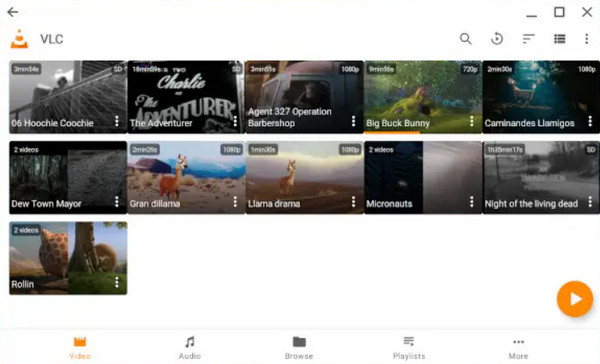
Krok 3Po výběru videa AVI, které chcete na Chromebooku přehrát, jej program okamžitě přehraje. Nezapomeňte pomocí níže uvedených ovládacích prvků přehrávání pozastavit, převinout zpět, upravit hlasitost atd.
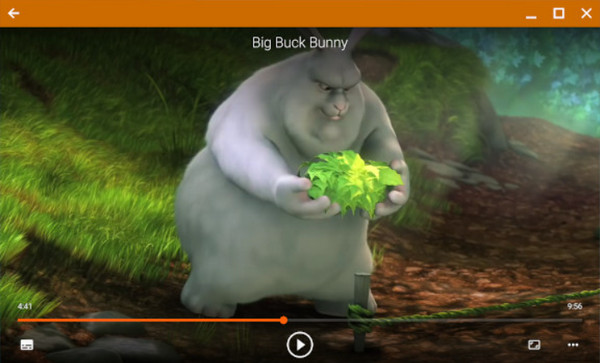
Způsob 3: Streamujte AVI videa ze serveru Plex do Chromebooku
Konečně jste dostali řešení poskytované serverem Plex, další metodou, jak přímo přehrávat AVI na Chromebooku. Pomocí Plex můžete uspořádat své sbírky videí, hudby a fotografií, takže k nim budou mít snadný přístup na několika zařízeních, včetně Chromebooku. Zde je kompletní průvodce, jak jej nastavit a snadno si užívat videa ve formátu AVI na Chromebooku
Krok 1.Nejprve si do počítače stáhněte Plex Media Server, přihlaste se ke svému účtu, přejděte do části „Knihovny“ v části „Spravovat“ a poté vyberte „Přidat knihovnu“ a přidejte svá videa ve formátu AVI. Ujistěte se, že jsou vaše videa AVI uspořádána tak, aby je Plex mohl rychle rozpoznat.
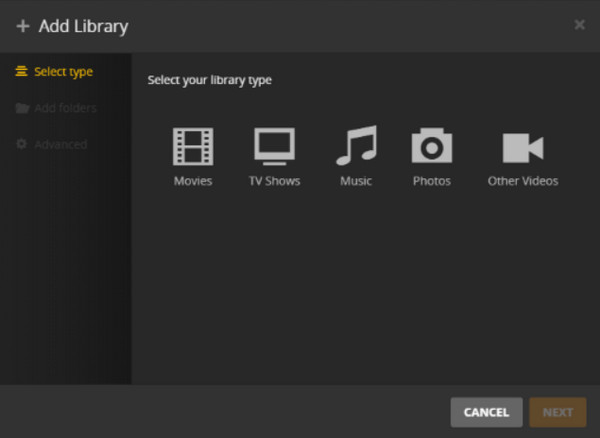
Krok 2.Poté jsou všechny přidané filmy uvnitř rozhraní webové aplikace. V opačném případě přejděte do knihovny, kde jsou uložena vaše videa ve formátu AVI, určete to, které chcete přehrát, a poté Plex zahájí překódování, čímž zajistí, že přehrávání videa na Chromebooku bude plynulé.
Kvalitu můžete upravit v „Nastavení“ Plex tak, aby odpovídala rychlosti vašeho internetu, abyste se vyhnuli problémům s přehráváním.
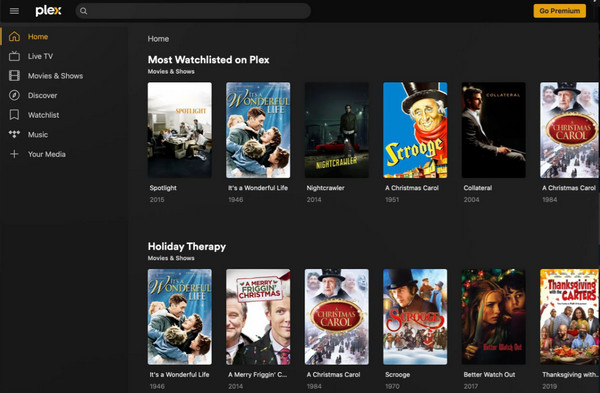
Krok 3Nyní se můžete pohodlně usadit a užívat si sledování videí ve formátu AVI na Chromebooku pomocí serveru Plex. Přepínejte mezi tituly a prozkoumejte více mediálních souborů v knihovně!
Závěr
Přestože Chromebook nepodporuje přehrávání videí ve formátu AVI, objevili jste tři vynikající možnosti, jak plynule přehrávat AVI na Chromebooku. S přehrávačem VLC Media Player, přehrávačem, který podporuje téměř všechny formáty, a se serverem Plex, který dokáže organizovat vaše mediální soubory a přistupovat k nim na jakémkoli zařízení, nikdy neuděláte chybu. Chcete-li však zajistit hladký provoz bez problémů s přehráváním na Chromebooku, převést AVI na MP4 s AnyRec Video Converter. Široká podpora formátů, vysoká rychlost převodu, editační nástroje a další, díky programu bude převod příjemnější a vzrušující. Získejte to hned a udělejte tato videa ve formátu AVI přehrávatelná na Chromebooku a všech zařízeních.
100% Secure
100% Secure
